Frequentside lõhestamine on tõestatud tehnika pilditöötluses, eriti portreepiltide retušeerimisel. See võimaldab sul naha ebatasasusi täpselt parandada, rikkumata samal ajal pildi tekstuuri ja olulisi detaile. Selles juhendis näitame samm-sammult, kuidas seda meetodit tõhusalt rakendada, et saavutada parimaid tulemusi.
Olulisemad järeldused
- Frequentside lõhestamine võimaldab töödelda värvi- ja detailinfot eraldi.
- Gaussi pehmendusfilter ja kõrgpassfiltrid on selles protsessis üliolulised tööriistad.
- Nutika objektide kasutamine pakub paindlikkust ja kohandatavust.
- Retušeerimise tööriistad, nagu koopiastamp, aitavad eemaldada häirivaid elemente, rikkumata pinnatekstuuri.
Samm-sammuline juhend
1. Pildi ettevalmistamine Frequentside lõhestamiseks
Selleks, et alustada Frequentside lõhestamisega, pead jagama oma pildi kaheks eraldi kihiks: üks tooni kohta ja teine detailide jaoks. Ava oma pilt Photoshopis ja vajuta Command + Alt + Shift + E (Windows: Ctrl + Alt + Shift + E), et luua uus kiht, mis sisaldab kogu pilti. Nimeta see kiht "Toonideks" ja kopeeri seejärel, et luua teine kiht, mille nimetad "Detailideks".
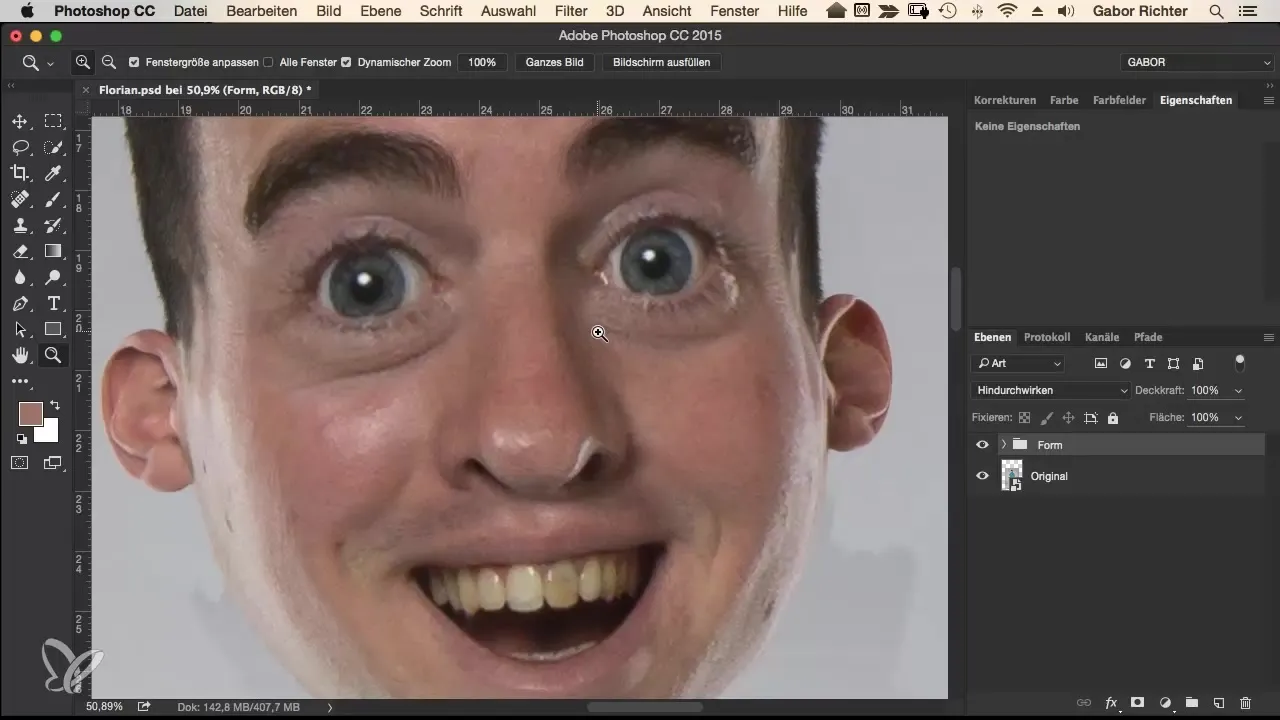
2. Toonide pehmendamine
Vali kiht "Toonid" ja mine filtri → Pehmendusfilter → Gaussi pehmendaja. Aseta raadius umbes 10 pikslile, et eristada värvidetailid tekstuurist. See on oluline samm, sest nüüd on sul ainult värviinfo ilma detailideta.
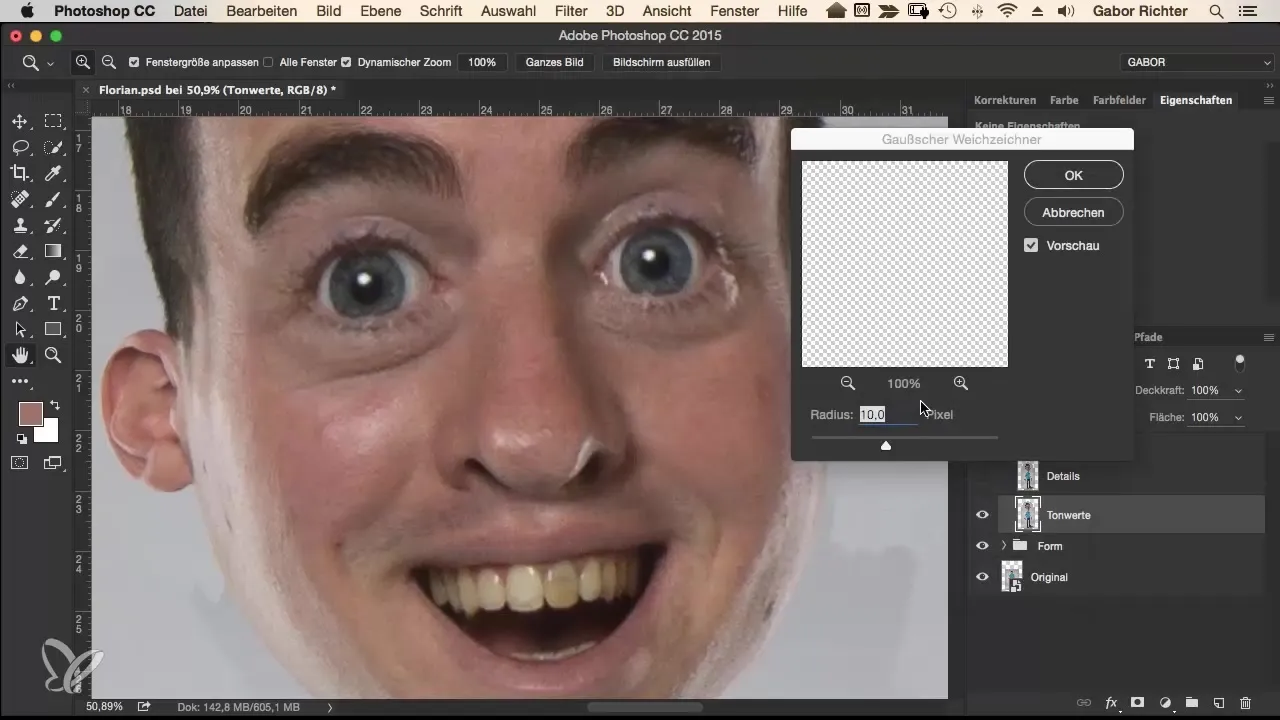
3. Kõrge passfiltri rakendamine detailidele
Naase kihile "Detailid" ja vali pilt → Korrektuurid → Heledus/Kontrast. Aseta kontrast -50 peale ja kinnita muudatused. Seejärel mine filtri → Muud filtrid → Kõrge pass. Aseta raadius 10 pikslile, et muuta peened detailid taas nähtavaks.
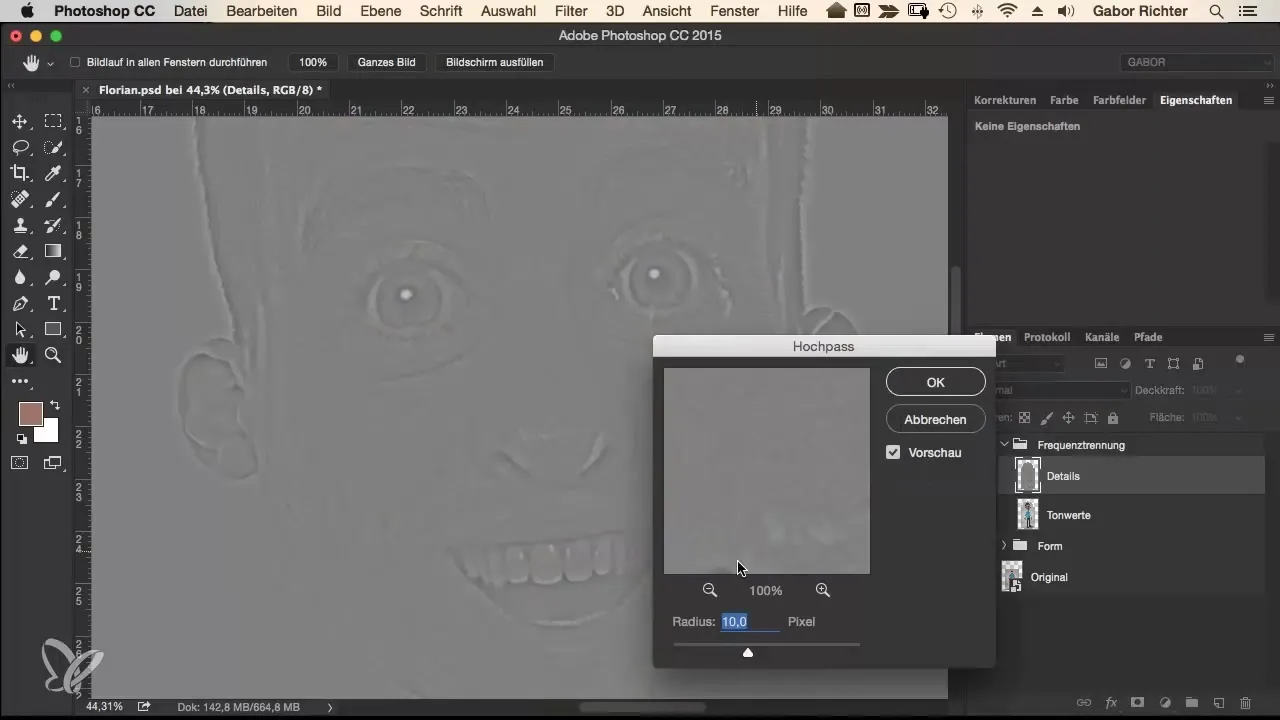
4. Täitemeetodi muutmine
Veendu, et kihi "Detailid" täitemeetod oleks seatud Lineaarsesse valgustusse. Nii saad lasta toonidel ja detailidel koos töötada, rikkumata pilti. Lülita grupp sisse ja välja, et veenduda, et muudatused on õigesti rakendatud.
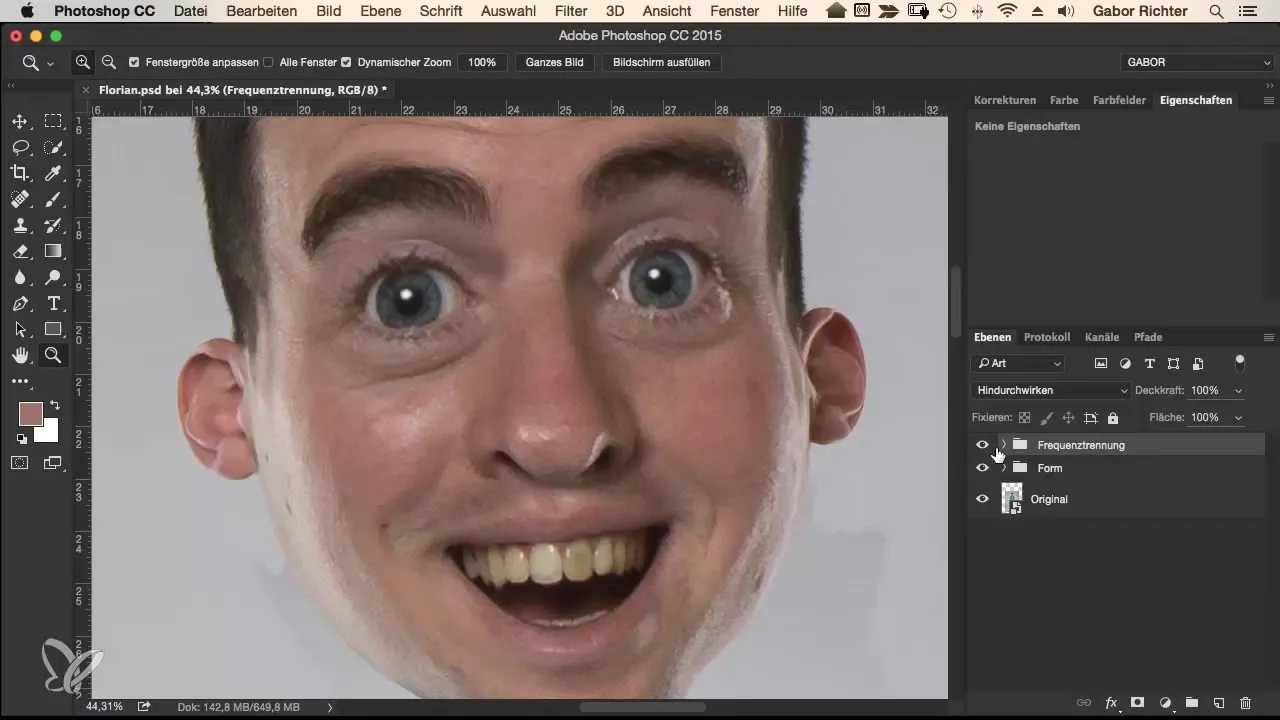
5. Naha ebatasasuste eemaldamine
Nüüd on aeg nahka retušeerida. Deaktiveeri kiht "Detailid" ja muuda kiht "Toonid" nutikaks objektiks. Mine filtrisse → Kaamera RAW filter ja kasuta müra vähendamise reguleeritavat nuppu, et naha siledamaks teha. Tõsta luminantsi libistajat paremale ja detailide säilitamise libistajat vasakule, kuni naha ebatasasused kaovad.
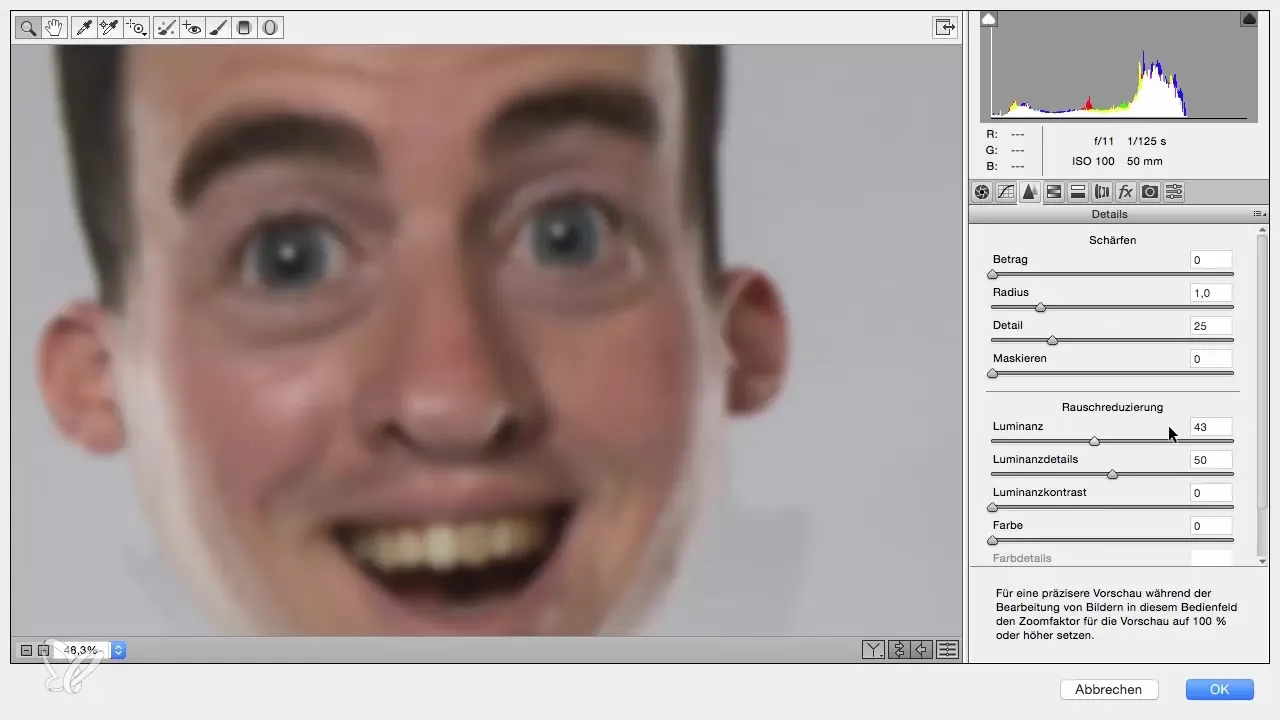
6. Punaste toonide kohandamine
Enamikul naha toonidel on punased laigud, mida soovid võib-olla kohandada. Mine HSL-seadetesse kaamera RAW filtris ja kohanda punasetooni, et vähendada ebameeldivaid värve. Veendu, et tõstad punaste toonide libistajat õrnalt vasakule, et saavutada loomulik ilme.
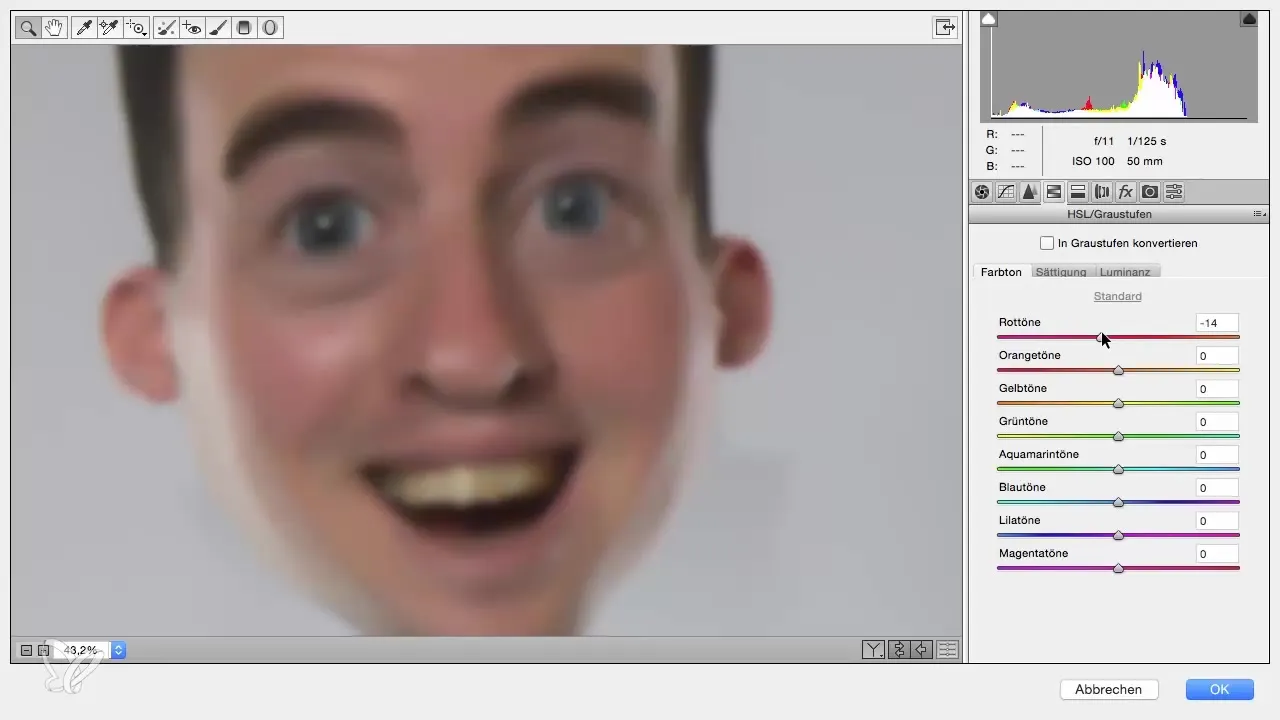
7. Valikuline maskimine
Pärast müra vähendamise rakendamist ei soovi sa tõenäoliselt mõjutada kogu pilti. Seetõttu on mõistlik luua nutika objekti peale mask. Inverteeri mask ja maali valge esipinnaga sinna, kus soovid naha retušeerimist rakendada. Veendu, et oled valinud täpse katvuse (umbes 30-50%), et nahk näiks väga loomulik.
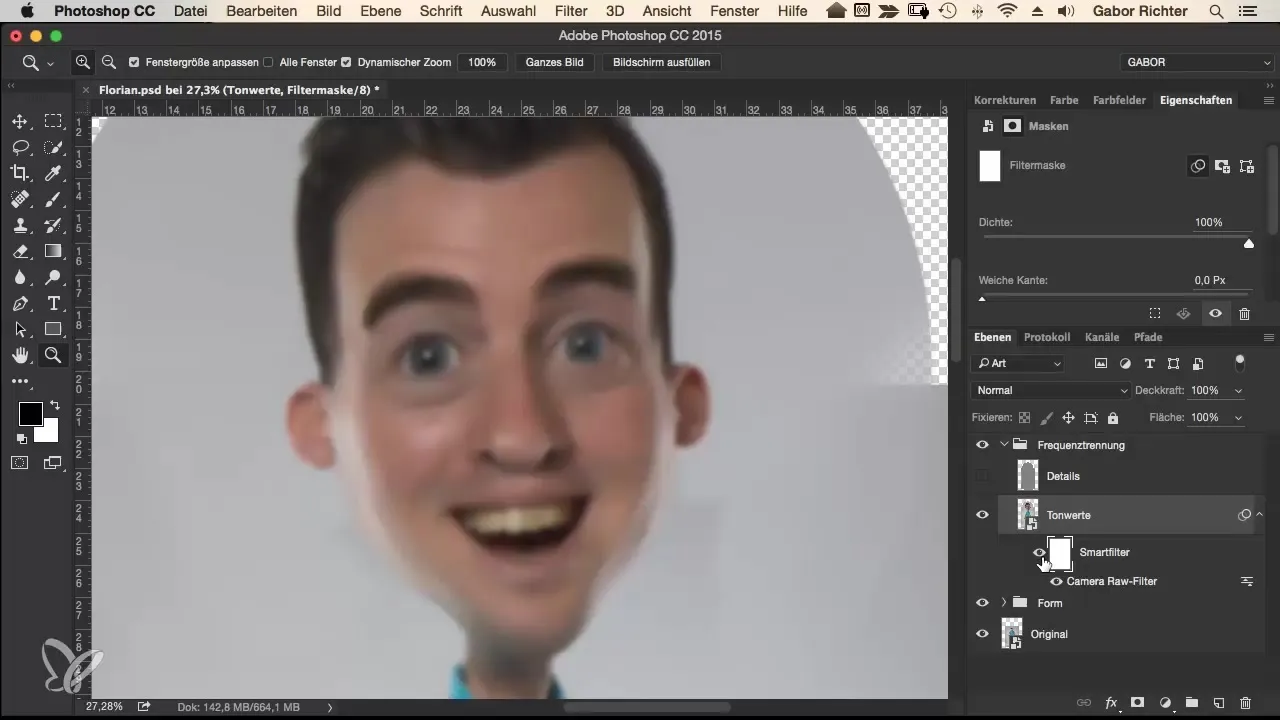
8. Detailitasandi puhastamine
Kuna soovid eemaldada soovimatud, katki on pixelid detailides, muuda kiht "Detailid" samuti nutikaks objektiks. Rakenda "Detailide" kihile müra filter, et parandada detailinfot kvaliteeti.
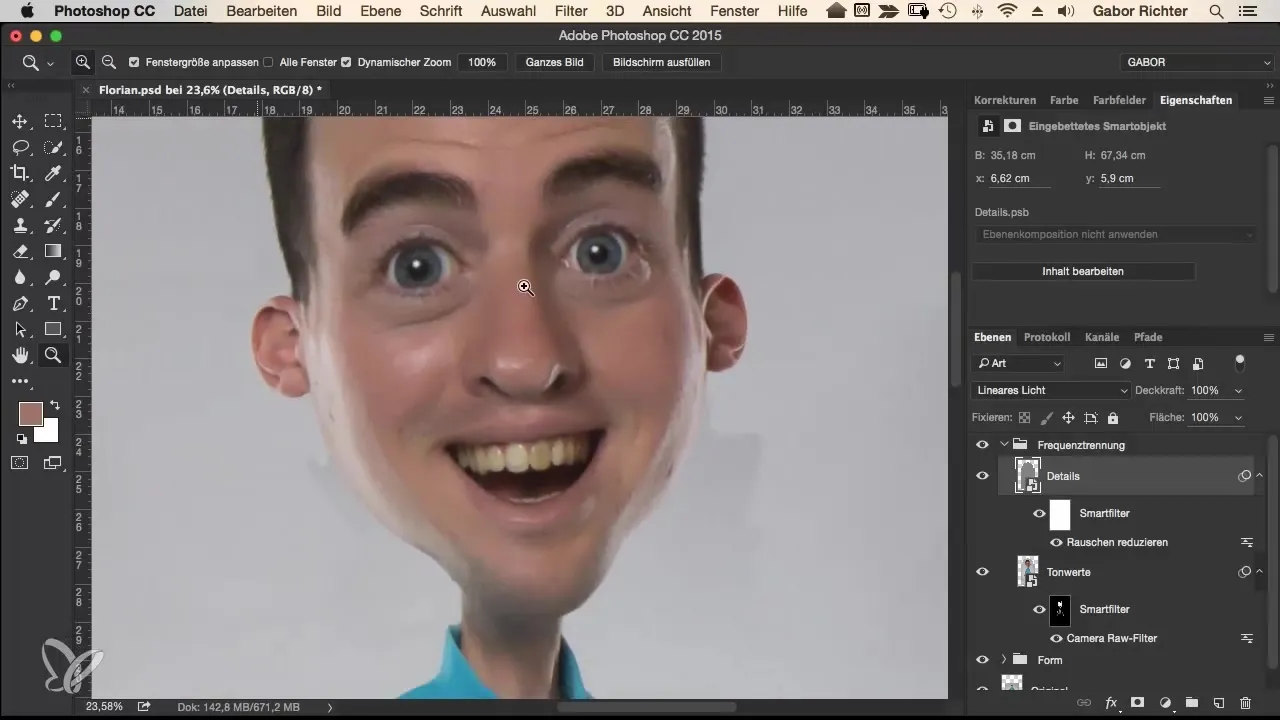
9. Koopia stamp viimaste kohanduste jaoks
Viimaste ebatasasuste ja häirivate pikselite eemaldamiseks rasterda kiht ja vali koopiastammi tööriist. Tööta 100% katvusega ja vali allikaalad Alt-klahviga. Ülevärvi õrnalt häirivad detailid, et saavutada harmooniline üldpilt.

10. Tasakaal ja lõplik retušeerimine
Pärast kõigi sammude rakendamist peaksid tegema tasakaalu enne- ja pärast pildi vahel. Sa saad sisse ja välja lülitada detailpinna, et näha, millised kohandused on veel vajalikud. Lõpuks mine läbi kogu pildi, et veenduda, et kõik näeb harmooniliselt välja.
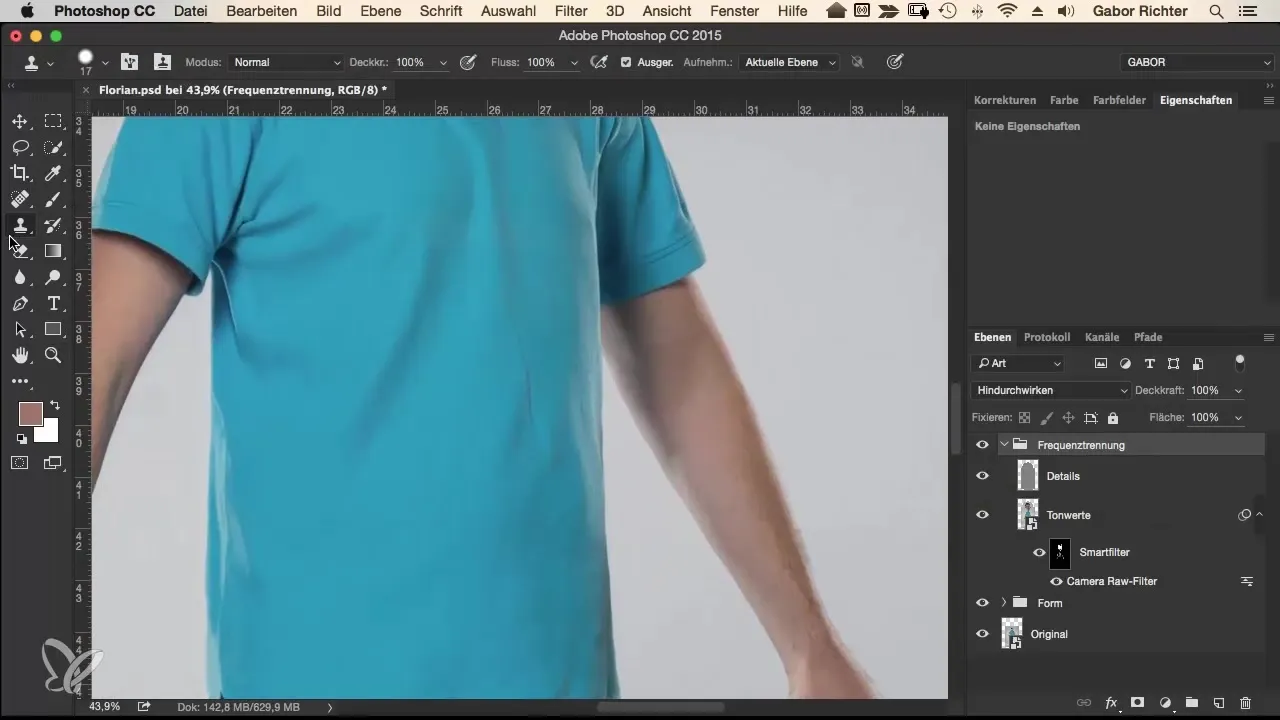
Kokkuvõte - Frequentside lõhestamine täiuslikuks naha retušeerimiseks
See samm-sammult juhend on näidanud, kuidas rakendada Frequentside lõhestamise meetodit tõhusalt nahkade ebatasasuste eemaldamiseks, rikkumata pildidetaile. Arvukate filtrite ja maskide nutika rakendamise abil saad saavutada hämmastavaid tulemusi.
Sageli küsitud küsimused
Kuidas toimib Frequentside lõhestamine?Frequentside lõhestamine jagab pildi kaheks kihiks: üks värvidele ja teine detailidele, et saaksid igat kihti eraldi töödelda.
Millal peaksin Frequentside lõhestamist kasutama?See on eriti sobiv portree retušeerimiseks, kui soovid naha ebatasasusi vähendada, kuid säilitada naha struktuuri.
Kas ma saan Frequentside lõhestamist kasutada ka teistes tarkvararakendustes?Kontseptsioonid on rakendatavad paljudes pilditöötlusprogrammis, kuid täpsed sammud võivad varieeruda sõltuvalt tarkvarast.
Kas on olemas alternatiiv Frequentside lõhestamisele?Jah, võid kasutada ka teisi retušeerimise tehnikaid, kuid Frequentside lõhestamine on eriti efektiivne naha retušeerimisel.


